
Daftar Isi:
- Pengarang John Day [email protected].
- Public 2024-01-30 09:58.
- Terakhir diubah 2025-01-23 14:49.



Saya pada awal tahun 2006 saya tidak dapat menemukan pendingin laptop yang cukup kuat yang baik untuk saya gunakan. Jadi saya membuatnya sendiri. Ini telah bekerja dengan baik untuk saya, jadi saya pikir saya akan berbagi dengan orang lain. Penafian: LAKUKAN INI ATAS KEBIJAKSANAAN DAN RISIKO ANDA SENDIRI DAN BAHWA ANDA SEPENUHNYA BERTANGGUNG JAWAB ATAS KERUSAKAN ATAU CEDERA. Inilah yang Anda butuhkan. Kotak Fedex sedang. Dua kaset VHS. Penggemar PC. (Saya menggunakan dua 120mm Antec 3 step speed control Cukup kipas) Catu daya PC ATX. Ikatan zip kecil. Ikatan zip besar..
Langkah 1: Potong Kotak
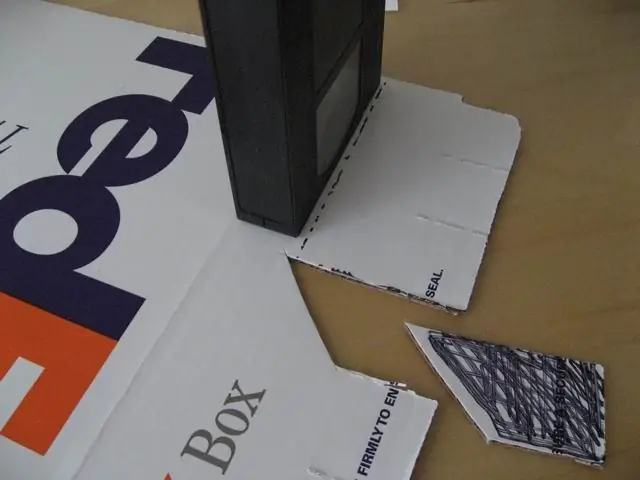
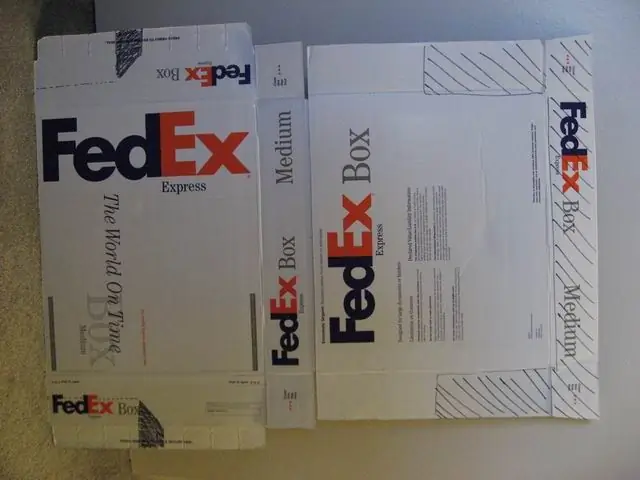

Anda dapat membuatnya sendiri dan menggunakan kotak Fedex sedang seperti yang saya lakukan.
Potong kotak seperti gambar. Mulailah dengan bagian bawah yang akan diputar di sekitar kotak.
Langkah 2: Membuat Kotak 1
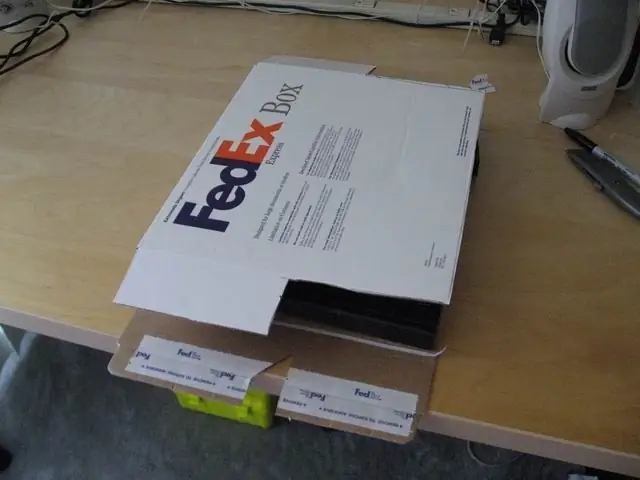
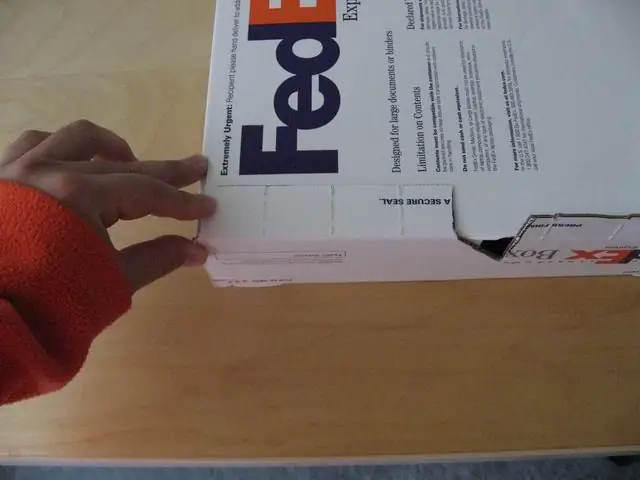


Mari kita membuat sisi belakang kotak.
Lipat kotaknya. Catatan: lihat di mana kaset video akan berada.
Langkah 3: Lipat Kotak menjadi Bentuk

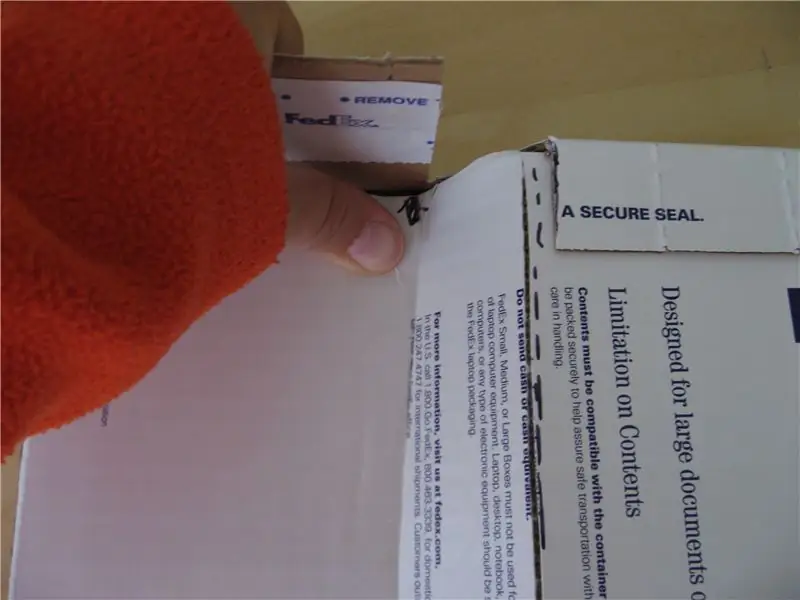

Cukup potong permukaan atas kotak sehingga tertekuk.
Tekuk kotak ke dalam bentuk ini.
Langkah 4: Lampirkan Jenis Video


Saya memasang tipe video/dudukan laptop dengan menggunakan ikatan zip.
Buat lubang melalui kotak dan gunakan ikatan zip untuk memasangnya.
Langkah 5: Lubang Kipas


Buat lubang untuk kipas angin masuk.
Langkah 6: Pasang Kipas

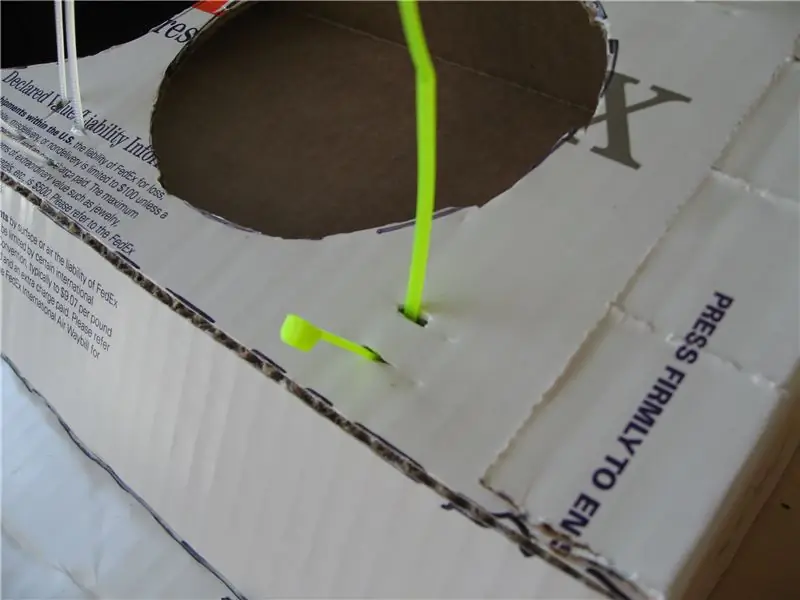

Gunakan ikatan zip kecil untuk memasang kipas ke kotak.
Buat menjadi dua potongan kecil lalu lewati ikatan ritsleting lalu kunci dengan kipas angin.
Langkah 7: Lampirkan ke ATX Power



Pasang ke catu daya ATX.
Menikmati.
Direkomendasikan:
Membuat Pendingin Air Laptop Yang Dapat Dilepas! dan Perangkat Keren Lainnya: 6 Langkah (dengan Gambar)

Membuat Pendingin Air Laptop Yang Dapat Dilepas! dan Perangkat Keren Lainnya: Instruksi ini akan menunjukkan kepada Anda cara membuat ekstraktor panas berpendingin air dan pendingin pad yang mengagumkan untuk laptop Anda. Jadi apa sebenarnya ekstraktor panas ini? Yah itu perangkat yang dirancang untuk membuat laptop Anda keren - dalam setiap arti kata. Bisa juga
Membersihkan Sistem Pendingin Laptop Anda: 3 Langkah (dengan Gambar)

Membersihkan Sistem Pendingin Laptop Anda: Komputer utama saya adalah hp zv5000 - komputer ini menggunakan dua pipa panas dengan unit pendingin dan dua kipas untuk mendinginkan prosesor. Melalui penggunaan, heat sink (tembaga?) dan pipa mengumpulkan sedikit debu yang mengurangi kapasitas pendinginan mesin. Jika Anda tidak memiliki
Pendingin Laptop DIY: 7 Langkah

Pendingin Laptop DIY: Buat pendingin laptop Anda sendiri yang sepenuhnya ditenagai oleh laptop Anda dengan harga kurang dari $18 USD Ini bukan instruksi sederhana dan kecuali Anda memiliki seperangkat alat yang bagus, Anda mungkin tidak boleh mencobanya karena memakan waktu yang layak karena ty
Baki Pendingin Laptop: 8 Langkah

Laptop Cooling Tray: Dengan bantuan dari instruksi lain, saya ingin membuat satu yang menjelaskan apa yang saya lakukan untuk menghentikan layar biru dan teknisi ritel yang sering mencoba menjual solusi seharga $ 100 + … Bagaimanapun, inilah solusi pendinginan saya. Maafkan foto-fotonya ya
PENDINGIN LAPTOP ICY PAK!!!! MURAH: 4 Langkah

PENDINGIN LAPTOP ICY PAK!!!! MURAH: Diedit 6 April 2011. Baiklah. Sudah beberapa tahun sejak saya menulis instruksi ini. Jadi, saya akan merevisinya menggunakan tata bahasa yang benar dan mengubahnya sedikit agar Anda dapat memahaminya lebih jelas daripada ketika saya mengetiknya ketika saya berusia 11/12 tahun
